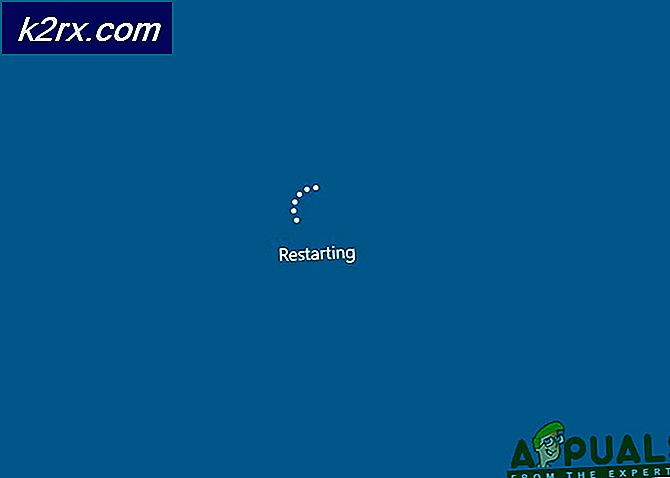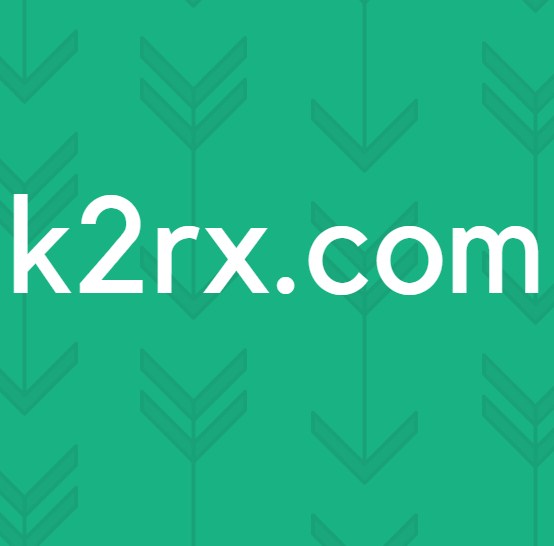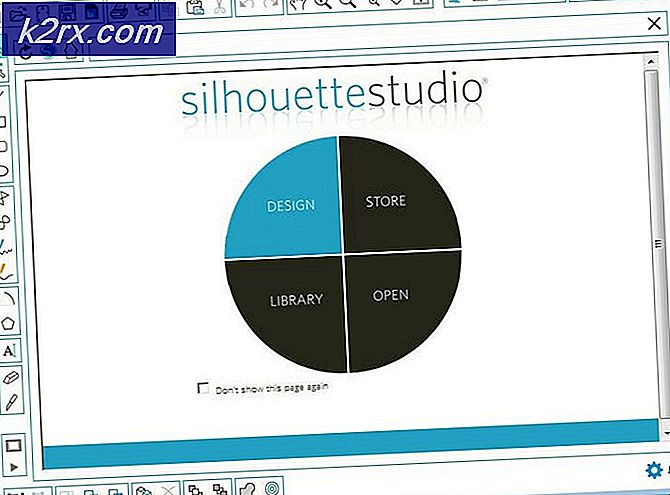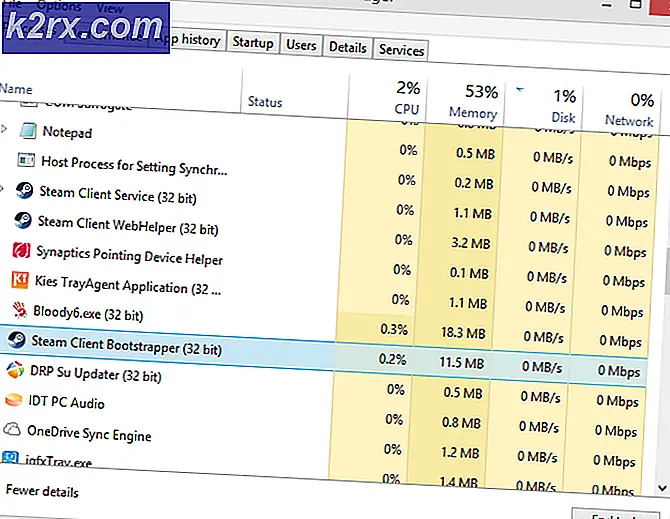Wie behebt man den AADSTS50196-Authentifizierungsfehler unter Windows 10?
Dieser Fehler tritt auf, wenn der Benutzer versucht, weitere Beschreibungen zu einer Anwendung im Microsoft Windows Store zu lesen. Sobald der Benutzer auf einer Anwendungsseite des Windows Store auf "Weitere Informationen" klickt, wird der Windows-Standardbrowser für eine gerichtete Website geöffnet, die anstelle eines ordnungsgemäßen Öffnens eine Fehlermeldung ausgibt "Der Server hat einen Vorgang abgebrochen, weil er bei der Verarbeitung einer Anforderung auf eine Schleife gestoßen ist.". Dieser Fehler ist wiederkehrender Natur und wurde von den Benutzern in Online-Foren mehrfach gemeldet. Es wird nicht durch Fehler des Benutzers verursacht. Dies ist in der Tat ein unbeabsichtigter Nebeneffekt einer Sicherheitshärtungsfunktion in einigen Browsern und einer veralteten Konfiguration von Microsoft.
Was verursacht einen AADSTS50196-Authentifizierungsfehler?
Es wird darauf hingewiesen, dass dieser Fehler beim Navigieren zu von Microsoft gehosteten Websites auftritt, auf denen sich ein Benutzer in den meisten Fällen bei seinem Microsoft-Konto anmelden muss. Diese Websites sind durch implizite Authentifizierung geschützt, die die Hauptursache für diesen Fehler ist. Darüber hinaus haben wir durch Online-Recherchen eine Liste bekannter gemeldeter Ursachen erstellt. Die Liste lautet wie folgt:
Lösung 1: Löschen Sie den Standard-Webbrowser-Cache und die Cookies
Wie in den Ursachen erläutert, kann ein beschädigter Browser-Cache den impliziten Authentifizierungsprozess von Microsoft blockieren und letztendlich diesen Fehler verursachen. Eine gute Vorgehensweise wäre, den beschädigten Cache zu löschen, um dieses Problem zu beheben. Darüber hinaus hilft das Löschen der Cache-Daten bei der Fehlerbehebung, verkürzt die Ladezeit von Webseiten und erhöht die Gesamtleistung Ihres Computers. Viele Benutzer haben dieses Problem behoben, als sie ihren Standardbrowser-Cache geleert haben (Windows Store öffnet die gerichteten Webseiten mit dem Standardbrowser). Führen Sie die folgenden Schritte aus, um das Problem zu beheben:
Hinweis: In diesem Fall ist der Standardbrowser Google Chrome. Die Schritte können variieren, wenn Sie einen anderen Browser als Google Chrome verwenden.
- Klicken Start, Suche Google Chrome, und öffne es.
- Klicken Anpassen und Steuern des Chrome-Symbols (drei Punkte), Mehr Werkzeuge > Browserdaten löschen. Dadurch wird ein Fenster geöffnet, das grundlegende und erweiterte Einstellungen zum Löschen von Browserdaten enthält.
- Stellen Sie den Zeitbereich auf ein Alle Zeit. Aktivieren Sie die Kontrollkästchen für Cookies und andere Site-Daten & Zwischengespeicherte Bilder und Dateien. Dadurch werden alle bisherigen Browser-Cookies und Cache-Daten gelöscht. Es ist nicht falsch zu sagen, dass Ihr Browser dadurch so neu wie neu wird.
- Versuchen Sie jetzt, gerichtete Links (von Microsoft gehostete Websites) aus dem Windows Store zu öffnen. Ihr Problem sollte behoben sein.
Lösung 2: Ändern Sie den Standardbrowser
Wenn Sie Microsoft Edge oder Apple Safari verwenden, kann es hilfreich sein, zu einem anderen Browser zu wechseln. Zugriffstoken für Microsoft Edge oder Apple Safari enthalten viel zu viele Authentifizierungszertifikate, die die Wahrscheinlichkeit eines Authentifizierungsfehlers erhöhen. Es wurde berichtet, dass diese Lösung für viele Benutzer online funktioniert. Befolgen Sie die unten angegebenen Schritte:
- Klicken Start, Suche Standard-Apps, und öffne es.
- Klicke auf Microsoft Edge unter Webbrowser und wählen Sie gewünschter Webbrowser d.h. Google Chrome, Mozilla Firefox usw. (In diesem Fall wählen wir Google Chrome als unseren Standard-Webbrowser aus.)
- Versuchen Sie jetzt, gerichtete Links (von Microsoft gehostete Websites) aus dem Windows Store zu öffnen. Ihr Problem sollte behoben sein.